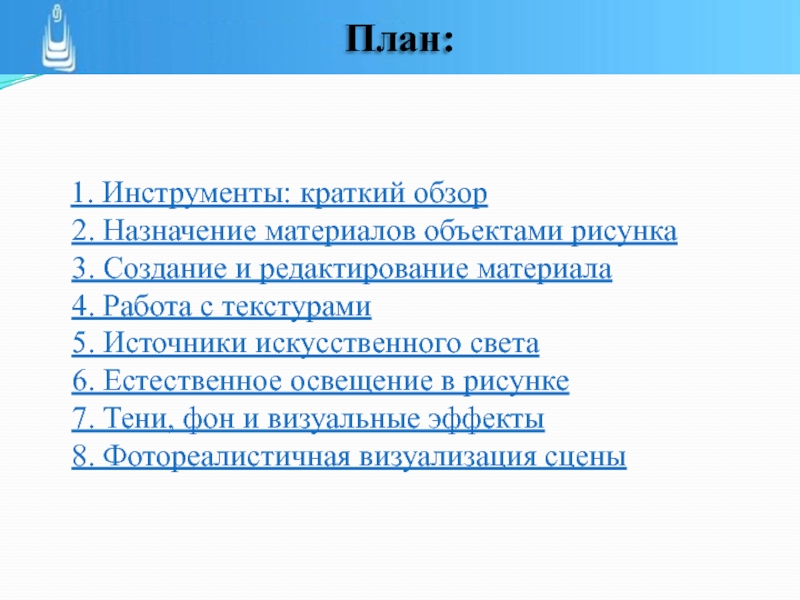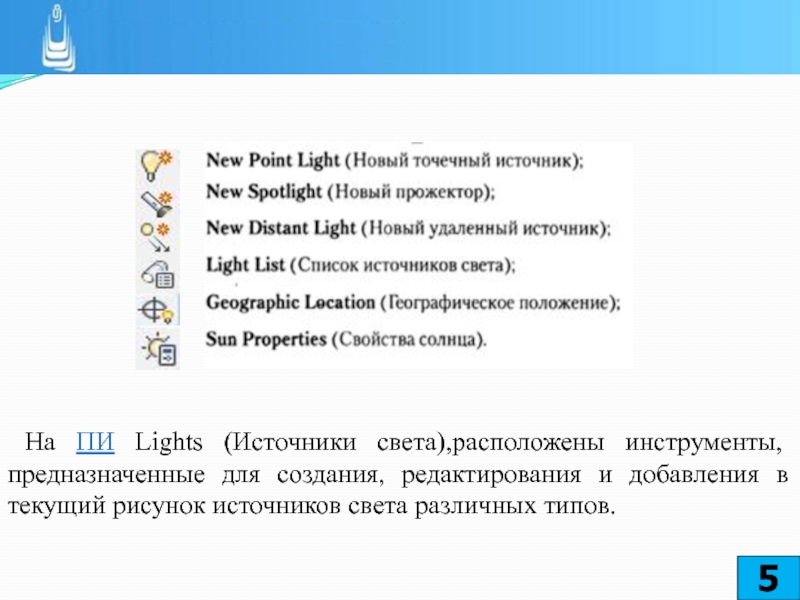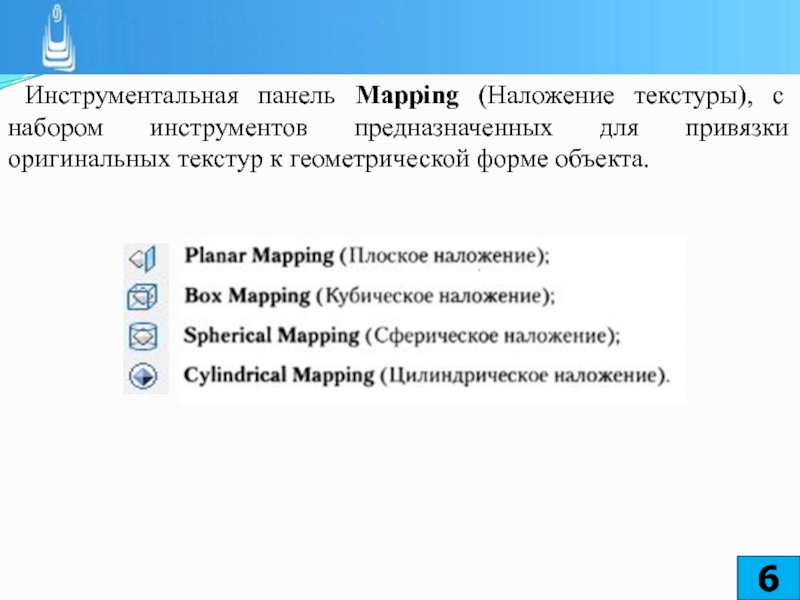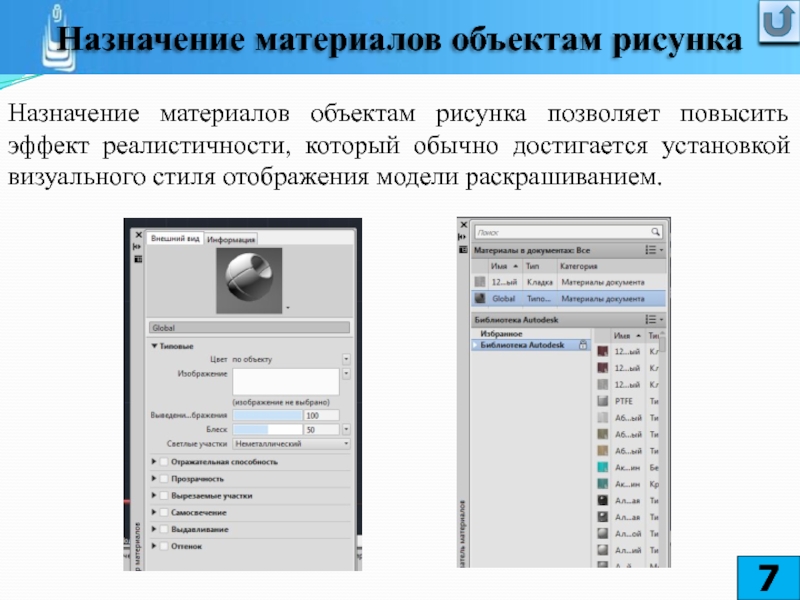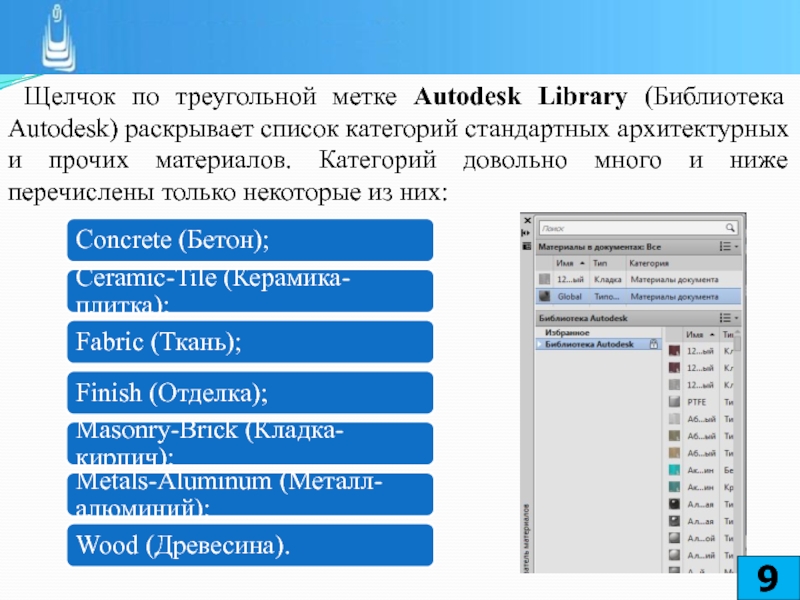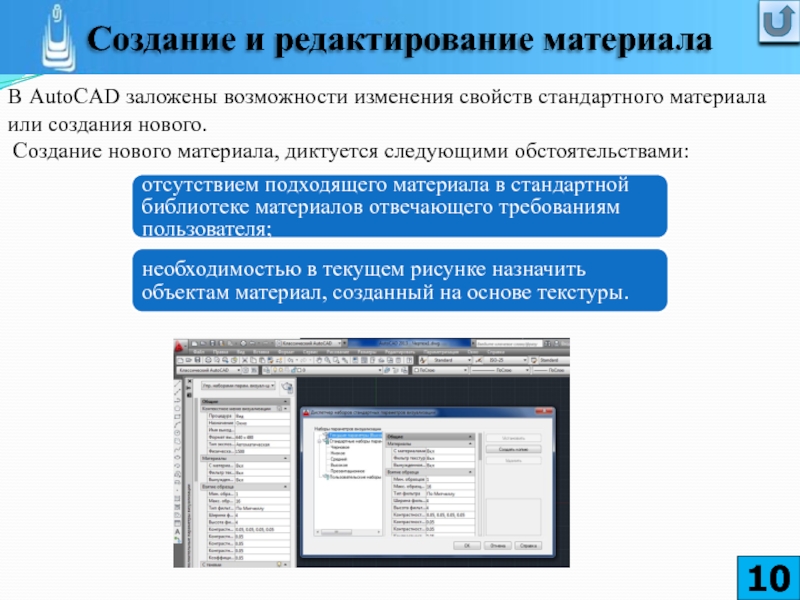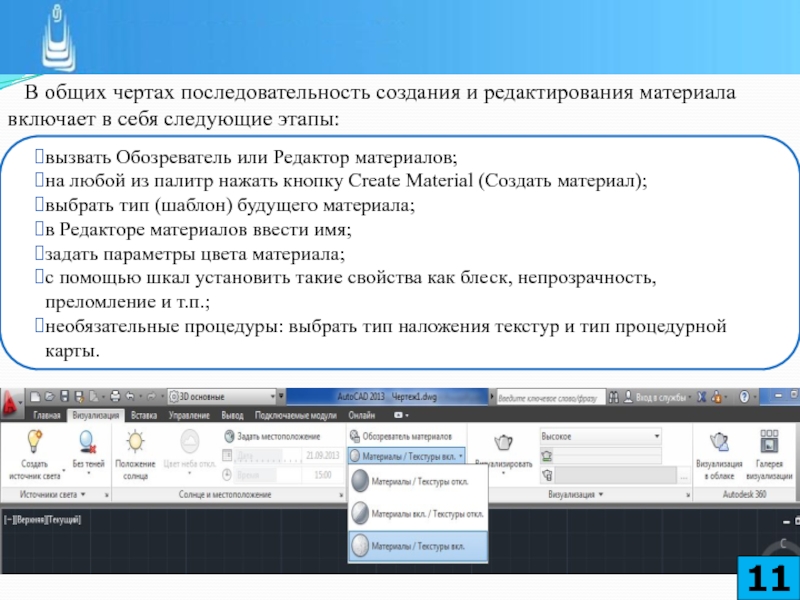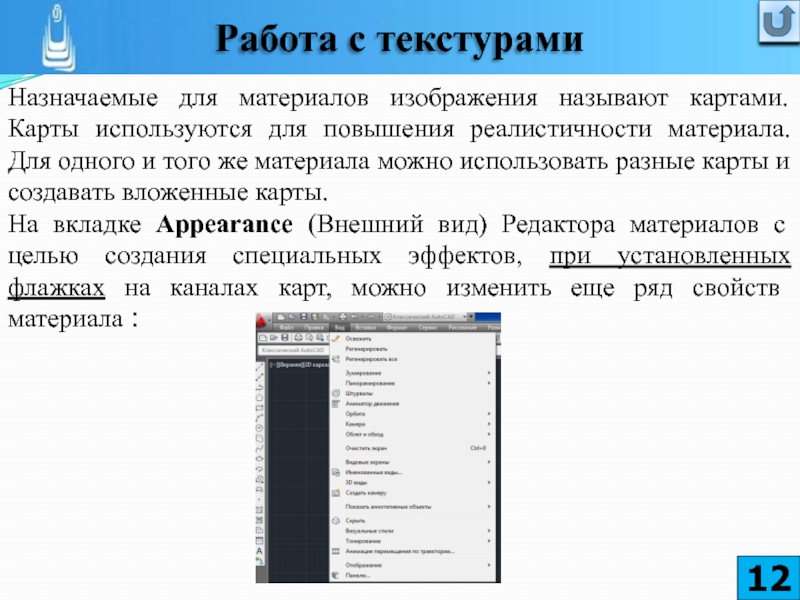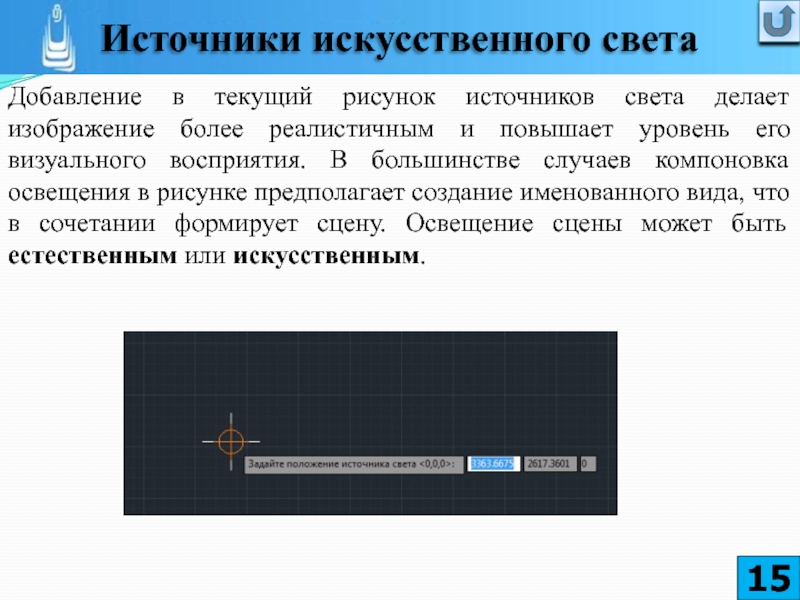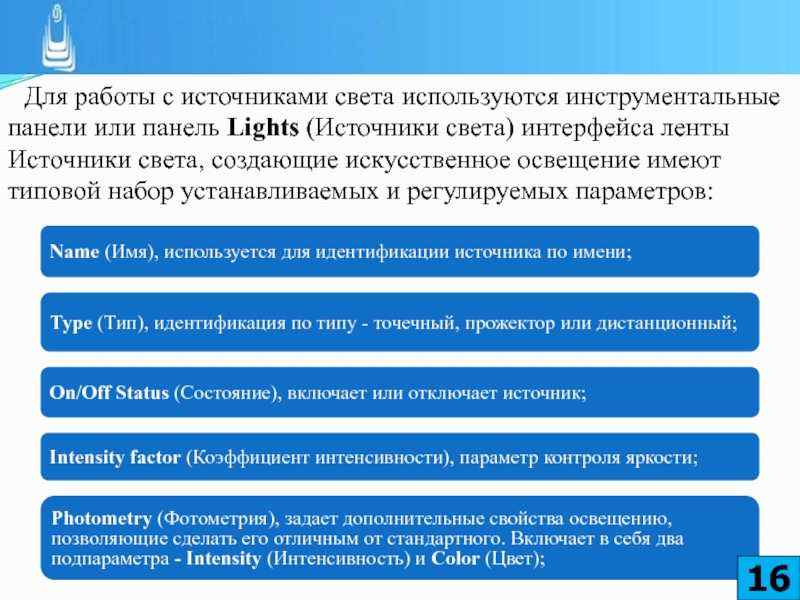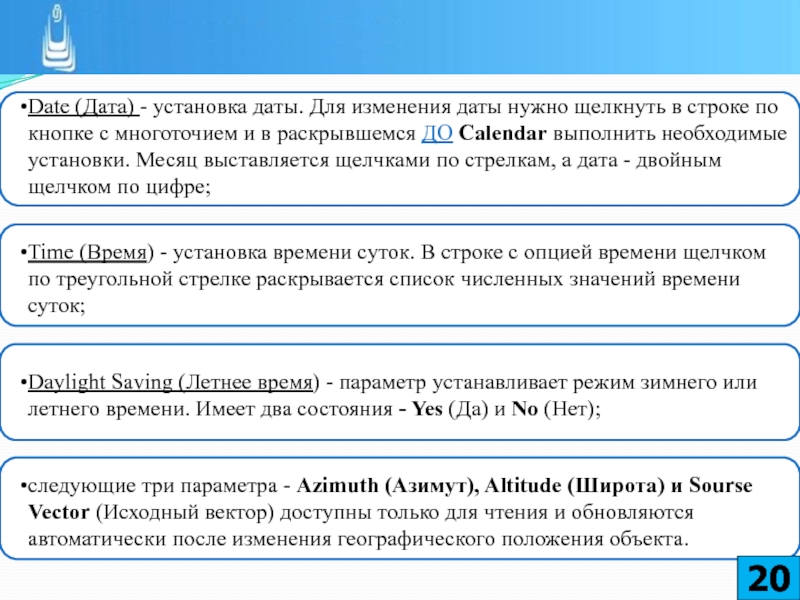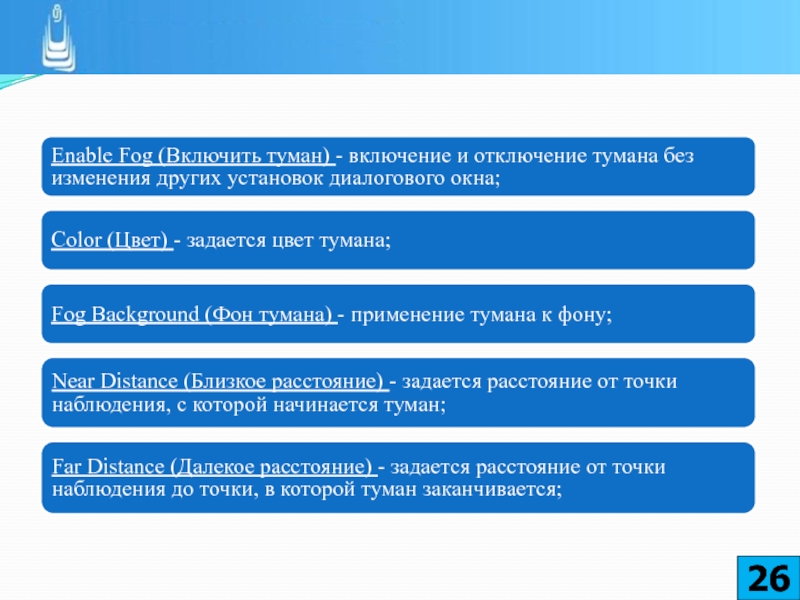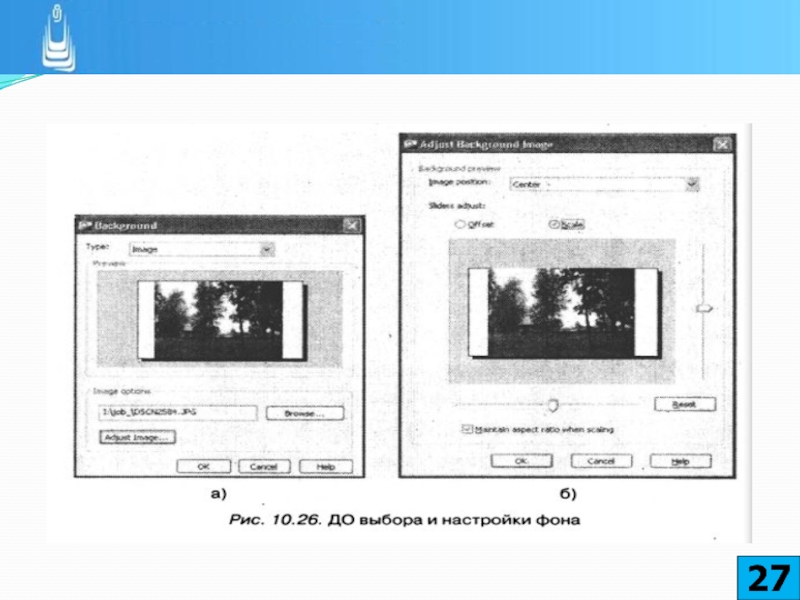Разделы презентаций
- Разное
- Английский язык
- Астрономия
- Алгебра
- Биология
- География
- Геометрия
- Детские презентации
- Информатика
- История
- Литература
- Математика
- Медицина
- Менеджмент
- Музыка
- МХК
- Немецкий язык
- ОБЖ
- Обществознание
- Окружающий мир
- Педагогика
- Русский язык
- Технология
- Физика
- Философия
- Химия
- Шаблоны, картинки для презентаций
- Экология
- Экономика
- Юриспруденция
ТЕМА: РЕАЛИСТИЧНЫЕ ГРАФИЧЕСКИЕ ИЗОБРАЖЕНИЯ ДИСЦИПЛИНА: Автоматизация
Содержание
- 1. ТЕМА: РЕАЛИСТИЧНЫЕ ГРАФИЧЕСКИЕ ИЗОБРАЖЕНИЯ ДИСЦИПЛИНА: Автоматизация
- 2. 1. Инструменты: краткий обзор 2. Назначение материалов
- 3. Инструменты, с помощью которых создаются реалистичные и
- 4. Панель с инструментами тонирования
- 5. На ПИ Lights (Источники света),расположены инструменты, предназначенные
- 6. Инструментальная панель Mapping (Наложение текстуры), с набором
- 7. Назначение материалов объектам рисунка позволяет повысить эффект
- 8. Обозреватель включает в себя пять основных компонентов:
- 9. Щелчок по треугольной метке Autodesk Library (Библиотека
- 10. В AutoCAD заложены возможности изменения свойств стандартного
- 11. В общих чертах последовательность создания и редактирования материала включает в себя следующие этапы:
- 12. Назначаемые для материалов изображения называют картами. Карты
- 13. Слайд 13
- 14. Форма материала с наложенной текстурой не всегда
- 15. Добавление в текущий рисунок источников света делает
- 16. Для работы с источниками света используются инструментальные
- 17. Слайд 17
- 18. Слайд 18
- 19. При естественном освещении (свет солнца или луны)
- 20. Слайд 20
- 21. Для того, чтобы в рисунке отображались тени
- 22. Слайд 22
- 23. Для отображения полных теней на видовом экране
- 24. Если в рисунке создан именованный вид, то
- 25. Инструмент Render Environment (Тонировать среду)Ниже приведены параметры атмосферных эффектов, доступные в окне:
- 26. Слайд 26
- 27. Слайд 27
- 28. На начальном этапе визуализации, процедуру тонирования можно
- 29. После того, как материалы назначены, источники света установлены, фон определен, именованный вид создан.Остается сделать несколько шагов:
- 30. Слайд 30
- 31. Для сохранения результата из окна тонирования выполняется следующая последовательность действий:
- 32. ДО - диалоговое окно ПИ -
- 33. В лекции № 13 рассмотрены следующие вопросы:
- 34. Скачать презентанцию
1. Инструменты: краткий обзор 2. Назначение материалов объектами рисунка 3. Создание и редактирование материала 4. Работа с текстурами 5. Источники искусственного света 6. Естественное освещение в рисунке 7. Тени, фон и
Слайды и текст этой презентации
Слайд 1ТЕМА:
«РЕАЛИСТИЧНЫЕ ГРАФИЧЕСКИЕ ИЗОБРАЖЕНИЯ»
ДИСЦИПЛИНА:
Автоматизация конструкторского и технологического проектирования
Лекция №13.
Слайд 3Инструменты, с помощью которых создаются реалистичные и фотореалистичные графические изображения,
доступны в любом стандартном рабочем пространстве AutoCAD.
Для интерфейса ленты
инструменты расположены на вкладке Render (Тонирование) .Инструменты: краткий обзор
Слайд 5На ПИ Lights (Источники света),расположены инструменты, предназначенные для создания, редактирования
и добавления в текущий рисунок источников света различных типов.
Слайд 6Инструментальная панель Mapping (Наложение текстуры), с набором инструментов предназначенных для
привязки оригинальных текстур к геометрической форме объекта.
Слайд 7Назначение материалов объектам рисунка позволяет повысить эффект реалистичности, который обычно
достигается установкой визуального стиля отображения модели раскрашиванием.
Слайд 9Щелчок по треугольной метке Autodesk Library (Библиотека Autodesk) раскрывает список
категорий стандартных архитектурных и прочих материалов. Категорий довольно много и
ниже перечислены только некоторые из них:Слайд 10В AutoCAD заложены возможности изменения свойств стандартного материала или создания
нового.
Создание нового материала, диктуется следующими обстоятельствами:
Слайд 11В общих чертах последовательность создания и редактирования материала включает в
себя следующие этапы:
Слайд 12Назначаемые для материалов изображения называют картами. Карты используются для повышения
реалистичности материала. Для одного и того же материала можно использовать
разные карты и создавать вложенные карты.На вкладке Appearance (Внешний вид) Редактора материалов с целью создания специальных эффектов, при установленных флажках на каналах карт, можно изменить еще ряд свойств материала :
Слайд 14Форма материала с наложенной текстурой не всегда соответствует геометрической форме
объекта, поэтому для коррекции наложения используются инструменты, расположенные на ПИ
Mapping (Наложение текстуры), с помощью которых на гранях объекта выполняется настройка ориентации текстуры:Слайд 15Добавление в текущий рисунок источников света делает изображение более реалистичным
и повышает уровень его визуального восприятия. В большинстве случаев компоновка
освещения в рисунке предполагает создание именованного вида, что в сочетании формирует сцену. Освещение сцены может быть естественным или искусственным.Слайд 16Для работы с источниками света используются инструментальные панели или панель
Lights (Источники света) интерфейса ленты
Источники света, создающие искусственное освещение имеют
типовой набор устанавливаемых и регулируемых параметров:Слайд 19При естественном освещении (свет солнца или луны) направление и угол
падения лучей меняется в зависимости от времени суток, географической широты
и времени года.Слайд 21Для того, чтобы в рисунке отображались тени от объектов, необходимо
установить хотя бы один источник света. Дополнительно к этому можно
управлять отображением тени (теней, если в рисунке несколько источников света) от одного или группы объектов. Для этого достаточно щелчком Лкн (рамкой) выделить объект (объекты) и вызвать, выбрав из опций ГМн или КМн палитру свойств Properties. В палитре раскрыть раздел 3D Visualization (ЗD-визуализация), и в пункте Shadow display (Отображение теней) указать одну из требуемых опцийСлайд 23Для отображения полных теней на видовом экране требуется аппаратное ускорение.
Проконтролировать производительность графической системы можно следующим образом:
в списке Degradation order
(Порядок ухудшения), можно снять флажки с элементов, параметры которых не следует ухудшать (рекомендуется незначительное количество). Слайд 24Если в рисунке создан именованный вид, то к нему можно
добавить фон или создать новый именованный вид с фоном. Фон,
как правило, располагается позади модели на заднем плане сцены. В рисунке имеется возможность использовать фон в одном из следующих качеств:Слайд 25Инструмент Render Environment (Тонировать среду)
Ниже приведены параметры атмосферных эффектов, доступные
в окне:
Слайд 28На начальном этапе визуализации, процедуру тонирования можно выполнять без назначения
материалов, источников освещения и т.п. Конечным же продуктом реалистичной визуализации
является создание двухмерного, фотографического качества изображения сцены, то есть набора трехмерных объектов скомпонованных и представленных определенным образом с добавлением пользовательского (нестандартного) освещения, материалов, фона или визуальных эффектов окружающей среды.Слайд 29После того, как материалы назначены, источники света установлены, фон определен,
именованный вид создан.
Остается сделать несколько шагов:
Слайд 30
Инструмент Render (Тонирование)
Инструмент предназначен для выполнения процедуры
тонирования. Активизировать инструмент можно непосредственно из палитры дополнительных свойств тонирования или выбрать на одноименной инструментальной панели.Слайд 31Для сохранения результата из окна тонирования выполняется следующая последовательность действий:
Слайд 32 ДО - диалоговое окно
ПИ - панель инструментов
ГМн
– главное меню
КМн – контекстное меню
ЛКн – левая кнопка мыши
ПКн
– правая кнопка мышиКС – командная строка
Слайд 33В лекции № 13 рассмотрены следующие вопросы:
Панели инструментов для
создания реалистичных графических изображений.
Компоненты обозревателя.
Библиотека Autodesk (список материалов).
Создание, редактирование и свойства материалов. Искусственное и естественное освещение.
Параметры панели Lights(источник света).
Тени, фон и визуальные эффекты.
Параметры атмосферных эффектов.
Выводы по содержанию лекции